电脑店装机教程详细步骤-电脑店装机教程详细步骤
发布时间:2025-10-31 10:12:03

U盘:推荐使用8GB及以上容量的品牌U盘,确保稳定性。
系统镜像:选择Windows 10专业版(其他版本也可以,根据需求)。
装机工具:电脑店u盘启动盘制作工具(点击链接下载)
二、u盘装系统的准备工作
1、在制作u盘启动盘之前,一定要备份或转移u盘中的重要数据,因为制作过程中u盘会被格式化,所有内容将被清空且无法复原。这是因为启动盘的创建过程需要重新分区和写入启动文件,以确保u盘能够正确引导系统。
2、在重新安装系统后,为了节省时间和方便起见,建议在开始之前收集所需驱动程序和常用软件的安装文件,这样可以避免系统重装后再花时间去搜索和下载,确保你能迅速恢复工作环境,提高效率。
3、下载win10镜像文件
a.访问微软官网的系统下载页面。
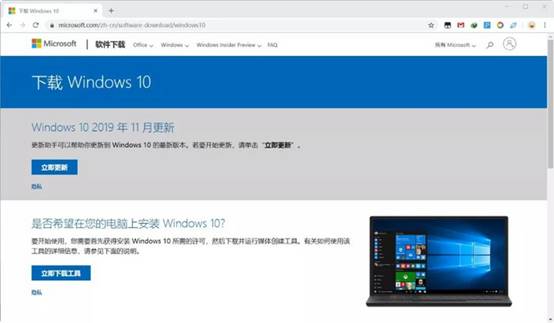
b.按下“F12”打开开发者工具,选择设备模拟器为iPad Pro,刷新页面。
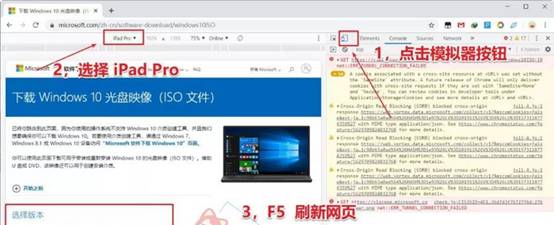
c.在页面中选择适合的Windows 10版本并下载镜像文件。
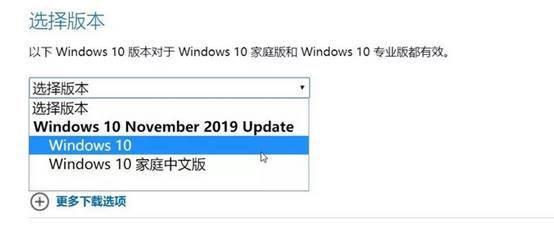
三、u盘装系统详细步骤
1、制作u盘启动盘
a.确保你的电脑已连接网络,前往电脑店官网下载启动盘制作工具。
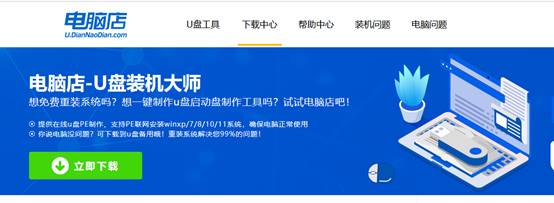
b. 插入一个8GB及以上容量的U盘,打开电脑店u盘启动盘制作工具。
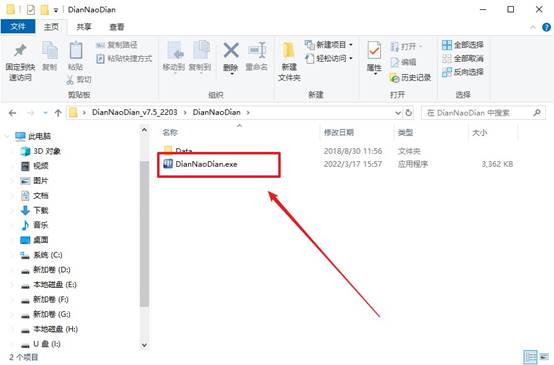
c.如图所示,打开工具并选择【启动模式】为【USB-HDD】,并设置【分区格式】为【NTFS】。点击【全新制作】开始制作启动盘。
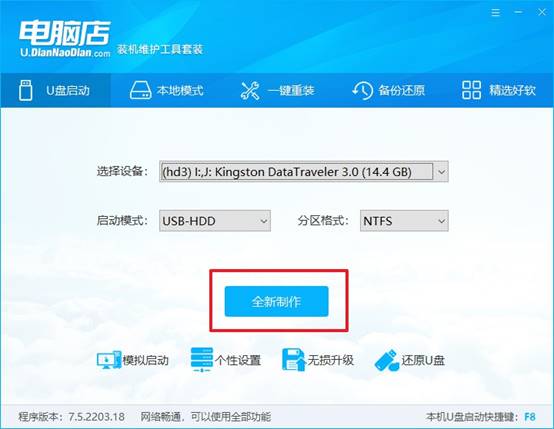
d.制作完成后,你可以选择查看相关教程,进一步了解操作过程。
2、设置u盘启动
a. 操作前,确认自己电脑的型号,然后在电脑店官网查询对应的u盘启动快捷键。
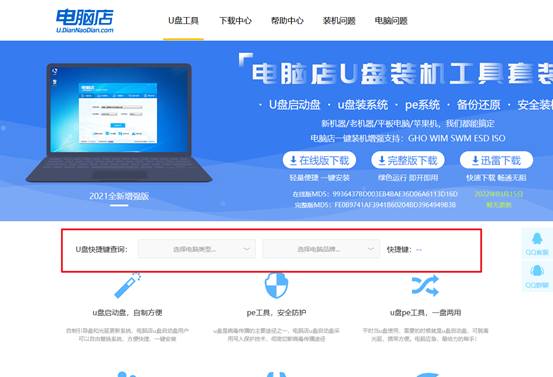
b.将制作好的U盘插入电脑,重启并按下u盘启动快捷键,就可以进入启动项设置界面,设置u盘启动。
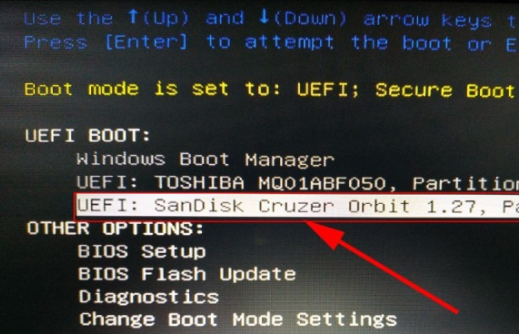
c.电脑启动后,将进入电脑店PE系统主菜单,选择【1】并回车,进入WinPE操作系统。
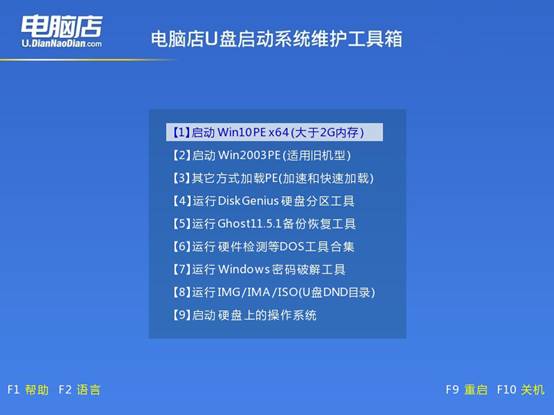
3、安装Windows系统
a.在电脑店PE桌面中,打开【电脑店一键装机】工具。
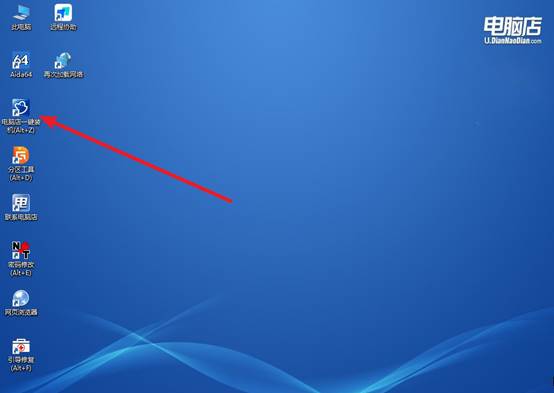
b. 如下图所示,选择操作方式、镜像文件和系统盘符,点击【执行】开始安装。
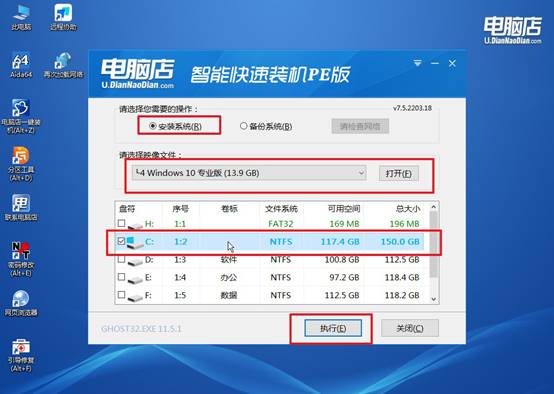
c.在弹出的还原窗口中,默认设置,点击选择“是”继续操作。
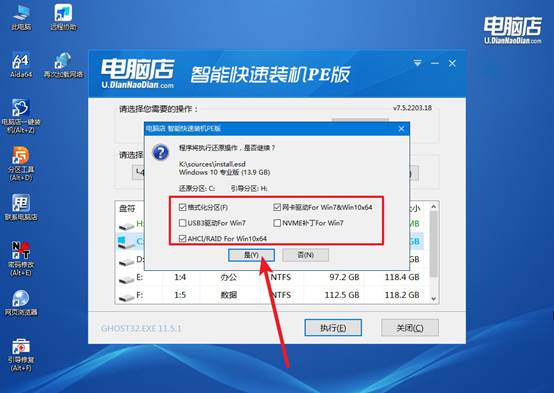
d.统开始自动安装,整个过程可能需要一些时间,耐心等待安装完成即可。
四、系统常见问题与解决方法
重装系统后C盘就快满了怎么解决?
方法一:清理系统垃圾
打开 此电脑 → C盘 → 右键属性 → 磁盘清理,点击 清理系统文件,勾选以下选择,执行清理,可以释放数 GB 空间:Windows 更新清理、临时文件、回收站、系统日志。
方法二:删除旧系统备份
位置:C:\Windows.old
方法:打开 磁盘清理 → 清理系统文件,勾选 以前的 Windows 安装,清理后可释放大量空间。
注意:删除后无法恢复旧系统,确认不需要再回滚。
方法三:调整虚拟内存和休眠文件
关闭休眠(释放 hiberfil.sys):,打开 命令提示符(管理员),输入:powercfg -h off
调整虚拟内存:控制面板 → 系统 → 高级系统设置 → 性能 → 高级 → 虚拟内存,将页面文件移到其他盘或自定义大小
就这样,我们学会了电脑店装机教程详细步骤的内容。其实,u盘启动盘已经让整个流程变得非常简单,即便没有任何经验,也能一步步完成。只要准备一个u盘启动盘,然后按照正确顺序进入 BIOS 设置启动、使用 WinPE 环境进行安装,你就可以让电脑恢复到正常。
